आयपॉडवरून आयफोनवर संगीत कसे हस्तांतरित करावे?

तंत्रज्ञान आणि वापरकर्त्यांच्या आवडीनिवडींचा प्रगत लँडस्केप एक्सप्लोर करून आयपॉडवरून आयफोनवर त्यांचे आवडते संगीत संग्रह सातत्याने कसे हस्तांतरित करता येईल? या ऍपल उपकरणांमधील संगीताची देवाणघेवाण करण्यासाठी सर्वसमावेशक थेट पुरवठा करण्यासाठी हा पेपर iTunes, AirDrop, Apple Music आणि तृतीय-पक्ष सॉफ्टवेअरसह विविध मार्गांची तपासणी करतो.
1. iTunes? वापरून iPod वरून iPhone वर संगीत कसे हस्तांतरित करावे
डिव्हाइसेस कनेक्ट करा: तुमचा iPod आणि iPhone दोन्ही तुमच्या संगणकाशी जोडण्यासाठी USB केबल्स वापरा.
iTunes उघडा: तुमच्या संगणकावर iTunes लाँच करा. तुम्हाला आयट्यून्सचे सर्वात अलीकडील फॉर्म स्थापित केले आहे यात शंका नाही.
संगणक अधिकृत करा: सूचित केल्यास, तुमचा Apple आयडी वापरून तुमच्या iPod आणि iPhone दोन्हीसाठी तुमचा संगणक अधिकृत करा.
बॅकअप iPod (पर्यायी): कोणतेही बदल करण्यापूर्वी, तुमच्या iPod च्या संगीताचा बॅकअप घेणे हा एक चांगला विचार आहे. डाव्या साइडबारमध्ये तुमच्या iPod च्या नावावर उजवे-क्लिक करा (किंवा कंट्रोल-क्लिक करा) आणि "बॅकअप" निवडा.

iPod वरून संगणकावर संगीत हस्तांतरित करा:
iTunes च्या वरच्या-डाव्या कोपर्यात तुमच्या iPod च्या चिन्हावर क्लिक करा.
डाव्या साइडबारमध्ये, तुमच्या संगीत लायब्ररीमध्ये दिसण्यासाठी तुमच्या iPod च्या शीर्षकाखाली "Music" दाबा.
तुम्हाला तुमच्या iPhone वर हस्तांतरित करायची असलेली गाणी निवडा. तुम्ही वैयक्तिक ट्यून, अल्बम किंवा प्लेलिस्ट निवडाल.
बॅकअप घेण्यासाठी निवडलेले संगीत तुमच्या संगणकावरील फोल्डरमध्ये ड्रॅग आणि ड्रॉप करा.
iPod डिस्कनेक्ट करा: एकदा संगीत हस्तांतरण पूर्ण झाल्यावर, सुरक्षितपणे डिस्चार्ज करा आणि संगणकावरून तुमचा iPod अलग करा.
आयफोन कनेक्ट करा: त्याच यूएसबी केबलचा वापर करून तुमचा आयफोन संगणकाशी कनेक्ट करा.

आयफोनवर सिंक म्युझिक:
iTunes च्या वरच्या-डाव्या कोपर्यात तुमच्या iPhone च्या चिन्हावर क्लिक करा.
डाव्या साइडबारमध्ये, संगीत समक्रमण पर्याय उघडण्यासाठी "संगीत" वर टॅप करा.
तुमच्या पसंतीनुसार "सिंक म्युझिक" किंवा "निवडलेल्या प्लेलिस्ट, कलाकार, अल्बम आणि शैली" निवडा.
तुम्ही "मॅच अप म्युझिक" निवडल्यास, तुमची संपूर्ण संगीत लायब्ररी किंवा विशिष्ट प्लेलिस्ट, कारागीर, संग्रह इ. समायोजित करण्यासाठी पर्याय निवडा.
तुम्ही "निवडलेल्या प्लेलिस्ट" निवडल्यास, प्लेलिस्ट, कलाकार, अल्बम इ. निवडा, तुम्हाला सिंक करणे आवश्यक आहे.
तुमच्या iPhone वर निवडलेले संगीत समक्रमित करणे सुरू करण्यासाठी तळाशी उजवीकडे असलेल्या "लागू करा" बटणावर क्लिक करा.
पूर्ण समक्रमण: एकूण समक्रमण हँडलसाठी होल्ड करा. तुम्ही ट्रान्सफर करत असलेल्या संगीताच्या बेरजेनुसार यास काही वेळा लागू शकतात.
2. AirDrop? वापरून iPod वरून iPhone वर संगीत कसे हस्तांतरित करावे
एअरड्रॉप सक्षम करा:
तुमच्या iPod आणि iPhone दोन्हीवर, AirDrop सक्षम असल्याची खात्री करा.
तुमच्या iPod वर: नियंत्रण केंद्र उघडण्यासाठी स्क्रीनच्या पायथ्यापासून वर स्वाइप करा. वरच्या-डाव्या कोपर्यात नेटवर्क सेटिंग्ज कार्ड दाबा आणि धरून ठेवा, त्या ठिकाणी "एअरड्रॉप" वर टॅप करा आणि "जसे होते तसे संपर्क" किंवा "प्रत्येकजण" निवडा.
तुमच्या iPhone वर: AirDrop सशक्त करण्यासाठी समान चरणांचे अनुसरण करा.
iPod वर संगीत निवडा:
तुमच्या iPod वर संगीत अॅप उघडा.
तुम्हाला ट्रान्सफर करण्यासाठी आवश्यक असलेले संगीत ब्राउझ करा आणि निवडा. तुम्ही वैयक्तिक गाणी, अल्बम किंवा प्लेलिस्ट निवडाल.
AirDrop द्वारे शेअर करा:
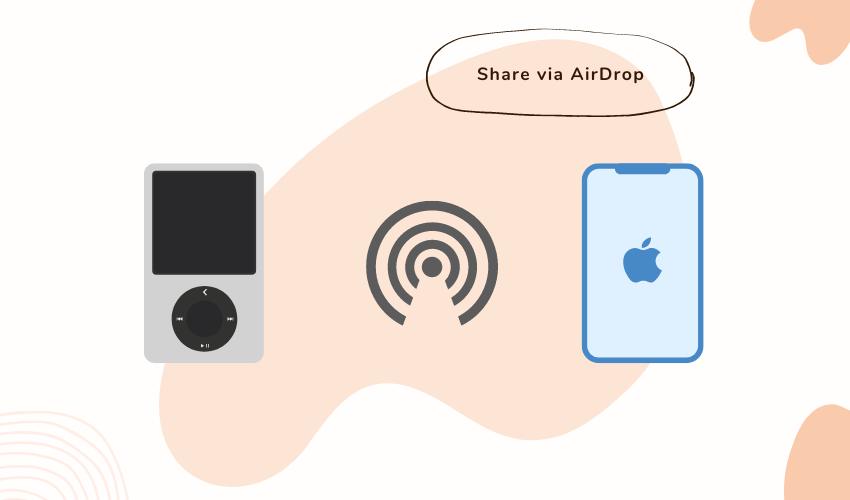
"शेअर" बटणावर टॅप करा (सामान्यत: वर दर्शविणारा बाण असलेल्या बॉक्सद्वारे दर्शविला जातो). तुम्हाला हे बटण म्युझिक प्लेअरमध्ये किंवा तुमच्या निवडलेल्या संगीताच्या सूचीमध्ये सापडेल.
सामायिकरण निवडींची सूची दिसेल. एअरड्रॉप विभाग पहा.
तुम्हाला तुमच्या iPhone चे शीर्षक AirDrop पर्यायांमध्ये रेकॉर्ड केलेले दिसले पाहिजे. तुमच्या iPhone च्या नावावर टॅप करा.
iPhone वर स्वीकारा:
तुमच्या iPhone वर, iPod ला AirDrop द्वारे तुमच्यासोबत संगीत शेअर करणे आवश्यक आहे हे दाखवून एक सूचना पॉप अप होईल.
हस्तांतरण सुरू करण्यासाठी सूचनेवर "स्वीकारा" वर टॅप करा.
पूर्ण हस्तांतरण:
निवडलेले संगीत रेकॉर्ड तुमच्या iPod वरून तुमच्या iPhone वर AirDrop द्वारे एक्सचेंज केले जातील.
एकदा ट्रान्सफर पूर्ण झाल्यावर, संगीत तुमच्या iPhone वर संगीत अॅपमध्ये उपलब्ध होईल.
हस्तांतरण सत्यापित करा:
तुमच्या iPhone वर संगीत अॅप उघडा आणि हस्तांतरित संगीत तेथे आहे याची खात्री करण्यासाठी योग्य क्षेत्रावर (ट्यून, संग्रह किंवा प्लेलिस्ट) नेव्हिगेट करा.
AirDrop ही एक उपयुक्त आणि थेट पद्धत आहे जी खासकरून Apple डिव्हाइसेसमध्ये संगीत रेकॉर्डच्या थोड्या प्रमाणात देवाणघेवाण करण्यासाठी आहे.
3. Apple Music? वापरून iPod वरून iPhone वर संगीत कसे हस्तांतरित करावे
Apple म्युझिक वापरून iPod वरून iPhone वर संगीत हस्तांतरित करण्यामध्ये तुमचे संगीत iPod वरून Apple Music लायब्ररीमध्ये अपलोड करणे आणि त्यानंतर ते तुमच्या iPhone वर डाउनलोड करणे समाविष्ट आहे. तुमची हरकत नसल्यास, लक्षात घ्या की या धोरणासाठी तुम्हाला फक्त ऍपल म्युझिक सदस्यत्व आवश्यक आहे. तुम्ही ते कसे कराल ते येथे आहे:
पायरी 1: iPod वरून Apple Music Library वर संगीत अपलोड करा
तुमच्या संगणकावर:
तुमच्या संगणकावर iTunes ची सर्वात अलीकडील आवृत्ती असल्याची खात्री करा.
USB केबल वापरून तुमचा iPod तुमच्या संगणकाशी कनेक्ट करा.
iTunes उघडा आणि iPod चिन्हावर क्लिक करा.
डाव्या साइडबारमध्ये, "सेटिंग्ज" अंतर्गत, "संगीत" वर क्लिक करा.
संगीत समक्रमण सक्षम करण्यासाठी "संगीत समायोजित करा" खालील बॉक्स चेक करा.
तुम्हाला तुमची संपूर्ण संगीत लायब्ररी किंवा विशिष्ट प्लेलिस्ट, कारागीर, संग्रह इ. जुळवायची आहे का ते निवडा.
समक्रमण सुरू करण्यासाठी "लागू करा" बटणावर क्लिक करा. हे तुमच्या आयपॉडचे संगीत तुमच्या iTunes लायब्ररीमध्ये डुप्लिकेट करेल.
Apple Music वर अपलोड करा:
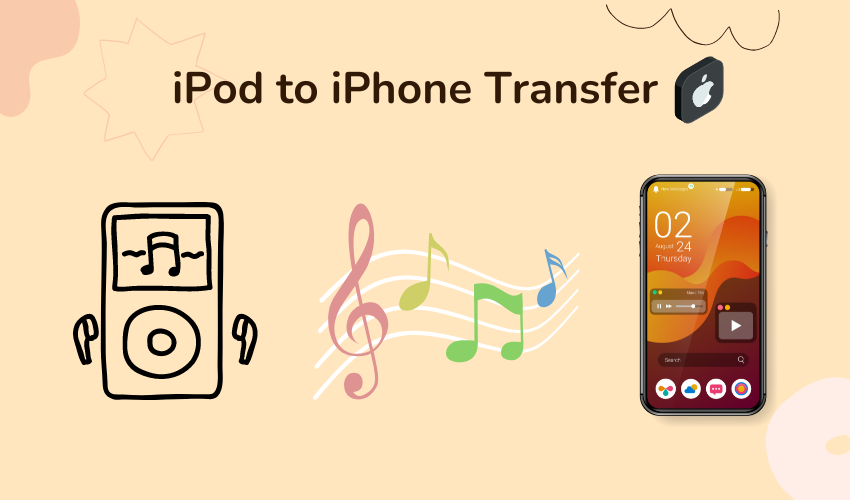
तुमच्या काँप्युटरवर, संगीत अॅप किंवा iTunes उघडा (तुमच्या macOS आवृत्तीवर अवलंबून).
तुम्ही तुमच्या iPhone वर वापरत असलेल्या Apple आयडीने तुम्हाला चिन्हांकित केले आहे यात शंका नाही.
"फाइल" (किंवा म्युझिक अॅप मेनू) वर जा आणि "लायब्ररी" > "आयक्लॉड म्युझिक लायब्ररी अपडेट करा" निवडा. हे तुमच्या कॉम्प्युटरच्या iTunes लायब्ररीतील संगीत तुमच्या Apple Music लायब्ररीमध्ये स्थानांतरित करेल.
पायरी 2: आयफोनवर संगीत डाउनलोड करा
तुमच्या iPhone वर, तुम्ही तुमच्या कॉंप्युटरवर वापरलेल्या Apple ID मध्ये तुम्हाला चिन्हांकित केले असल्याची खात्री करा.
Apple Music अॅप उघडा.
तुमच्या "लायब्ररी" वर जा
तुम्ही तुमची लायब्ररी कशी व्यवस्थापित केली आहे त्यानुसार तुम्ही तुमच्या iPod वरून अपलोड केलेले संगीत तुम्हाला “गाणी”, “अल्बम”, “कलाकार” किंवा “प्लेलिस्ट” विभागांमध्ये पहावे.
तुम्हाला तुमच्या iPhone वर डाउनलोड करण्यासाठी आवश्यक असलेल्या ट्यून, कलेक्शन किंवा प्लेलिस्टवर डाऊनलोड चिन्हावर टॅप करा (उतरता बोल्ट असलेला मेघ). हे त्यांना तुमच्या iPhone वर ऑफलाइन प्रवेशयोग्य बनवेल.
पायरी 3: हस्तांतरण सत्यापित करा
एकदा डाउनलोड पूर्ण झाल्यावर, डायनॅमिक वेब कनेक्शनची आवश्यकता न घेता तुम्ही तुमच्या iPhone वर हस्तांतरित केलेले संगीत ऐकाल.
4. थर्ड-पार्टी सॉफ्टवेअर वापरून iPod वरून iPhone वर संगीत कसे हस्तांतरित करावे
4.1 EaseUS MobiMover वापरणे
पायरी 1. इंटरफेस साधने
सुसंगत USB केबल्स वापरून तुमचा iPod आणि iPhone दोन्ही तुमच्या संगणकाशी कनेक्ट करा.
प्रवृत्त केल्यावर, कनेक्शन सेट करण्यासाठी गॅझेटवर "या संगणकावर विश्वास ठेवा" वर टॅप करा.
धावा EaseUS MobiMover तुमच्या संगणकावर.
पायरी 2. हस्तांतरण दिशा आणि डेटा निवडा
MobiMover मध्ये, "फोन टू फोन" मोड निवडा.
एक्सचेंजची दिशा निवडा (स्रोतापासून ध्येयापर्यंत) - या प्रकरणात, iPod ते iPhone पर्यंत.
तुम्हाला देवाणघेवाण करण्यासाठी आवश्यक असलेली माहिती निवडा. तुम्ही संगीताची देवाणघेवाण करण्याबाबत उत्सुक असल्याने, संगीत-संबंधित पर्याय निवडण्याचे सुनिश्चित करा.
पायरी 3. हस्तांतरण सुरू करा
पुढे जाण्यासाठी "फॉलोइंग" बटणावर क्लिक करा.
MobiMover तुमच्या iPod वरून निवडलेल्या माहितीचे विश्लेषण आणि स्टॅक करेल.
एकदा परीक्षा पूर्ण झाल्यानंतर, एक्सचेंज प्रक्रिया सुरू करण्यासाठी "एक्सचेंज" बटण दाबा.
चरण 4. एक्सचेंज पूर्ण होण्याची प्रतीक्षा करा
MobiMover ला तुमच्या iPod वरून तुमच्या iPhone वर निवडलेली माहिती हस्तांतरित करण्याची परवानगी द्या.
पद्धत गुंडाळण्यासाठी शांतपणे प्रतीक्षा करा. हा कालावधी हस्तांतरित केलेल्या माहितीच्या बेरजेवर अवलंबून असेल.
पायरी 5. हस्तांतरण सत्यापित करा
हस्तांतरण पूर्ण झाल्यानंतर, एक्सचेंज केलेले रेकॉर्ड तपासण्यासाठी तुम्ही तुमच्या iPhone वर तुलना करणारे अॅप्स मिळवू शकाल. संगीतासाठी, हे रेकॉर्ड म्युझिक अॅपमध्ये प्रवेश करण्यायोग्य असतील.
4.2 MobileTrans वापरणे
पायरी 1: इंटरफेस उपकरणे
स्थापित करा MobileTrans तुमच्या संगणकावर आणि ते पाठवा.
"फोन एक्सचेंज" मॉड्यूल उघडा.
यूएसबी केबल्स वापरून तुमचा iPod आणि iPhone दोन्ही संगणकाशी कनेक्ट करा.
पायरी 2: माहिती क्रमवारी आणि उपकरणे निवडा

MobileTrans मध्ये, तुमच्या iPod वर स्रोत गॅझेट आणि तुमचा iPhone गोल गॅझेट म्हणून शिक्का मारला गेला आहे याची खात्री करा. आवश्यक असल्यास त्यांची स्थिती बदलण्यासाठी "फ्लिप" बटण वापरा.
बॅक केलेल्या माहिती प्रकारांच्या सूचीमधून, "संगीत" निवडा (किंवा इतर कोणत्याही प्रकारची माहिती तुम्हाला हस्तांतरित करायची आहे).
वैकल्पिकरित्या, हस्तांतरणानंतर काही वेळाने तुमच्या iPhone वरील विद्यमान माहिती पुसून टाकण्यासाठी "अलीकडेच काही काळ डुप्लिकेट केलेली माहिती साफ करा" पर्यायाला सक्षम करा.
पायरी 3: हस्तांतरण सुरू करा
एक्सचेंज प्रक्रिया सुरू करण्यासाठी "प्रारंभ करा" बटणावर क्लिक करा.
MobileTrans तुमच्या iPod वरून तुमच्या iPhone वर निवडलेल्या संगीताची (किंवा माहिती) देवाणघेवाण सुरू करेल.
एकदा ट्रान्सफर पूर्ण झाल्यावर, तुम्हाला एक सूचना मिळेल.
4.3 Tenorshare iCareFone वापरणे
पायरी 1: Tenorshare iCareFone डाउनलोड आणि स्थापित करा
डाउनलोड करा आणि स्थापित करा Tenorshare iCareFone तुमच्या संगणकावर.
पायरी 2: iPod संगणकाशी कनेक्ट करा

तुमचा iPod तुमच्या संगणकाशी जोडण्यासाठी USB केबल वापरा.
Tenorshare iCareFone लाँच करा.
पायरी 3: iPod वरून बॅकअप संगीत
Tenorshare iCareFone मध्ये, वरच्या मेनूमधून "Backup & Restore" टॅबवर दाबा.
बॅकअपसाठी ते निवडण्यासाठी "संगीत" चे दुसरे बॉक्स चेक करा.
तुमच्या iPod वरून संगीताचा बॅकअप घेणे सुरू करण्यासाठी "बॅकअप" बटणावर क्लिक करा.
पायरी 4: आयपॉड आणि इंटरफेस आयफोन डिस्कनेक्ट करा
मजबुतीकरण पूर्ण झाल्यावर, संगणकावरून तुमचा iPod सुरक्षितपणे डिस्कनेक्ट करा.
एक USB केबल वापरून संगणक आपल्या लक्ष्य iPhone कनेक्ट करा.
पायरी 5: मजबुतीकरण निवडा आणि पुनर्संचयित करा
Tenorshare iCareFone मध्ये, "बॅकअप आणि रिस्टोर" टॅबवर पुन्हा टॅप करा.
तुम्ही तुमच्या iPod वरून केलेले मजबुतीकरण तिथे रेकॉर्ड केलेले पहावे. ते निवडा.
चरण 5: पुनर्संचयित करण्यासाठी संगीत निवडा
निवडलेल्या मजबुतीकरणामध्ये, तुम्हाला विविध प्रकारची माहिती दिसेल जी समर्थित होती, संगीत मोजते.
बॅकअपमधून तुमच्या iPhone वर हस्तांतरित करण्यासाठी तुम्हाला आवश्यक असलेल्या संगीत फाइल्स निवडा.
पायरी 6: डिव्हाइसवर पुनर्संचयित करा
संगीत रेकॉर्ड निवडल्यानंतर, "डिव्हाइसवर पुनर्संचयित करा" बटण दाबा.
तुम्हाला निवडलेले संगीत पुन्हा स्थापित करण्यासाठी आवश्यक असलेले गॅझेट म्हणून तुमचा लक्ष्य आयफोन निवडा.
पायरी 7: हस्तांतरण पूर्ण झाले
संगणक प्रोग्राम iPod बॅकअपमधून निवडलेल्या संगीत रेकॉर्ड्स तुमच्या iPhone वर हस्तांतरित करण्यास प्रारंभ करेल.
एकदा हस्तांतरण पूर्ण झाल्यावर, तुमच्या iPhone वर संगीत असेल.
5. अंतिम विचार
आयपॉडवरून आयफोनवर संगीत हस्तांतरित करण्यासाठी काही धोरणे उपलब्ध आहेत, विविध प्राधान्ये आणि आवश्यकता पूर्ण करतात. साधने दरम्यान पारंपारिक समक्रमण करण्यासाठी iTunes परवानग्या वापरणे, तर AirDrop वेगवान एक्सचेंजेससाठी रिमोट पर्याय देते. ऍपल म्युझिक अॅक्टिव्ह सबस्क्रिप्शन असलेल्यांसाठी क्लाउडचा वापर करून अखंड हस्तांतरणासाठी व्यवस्था देते. Tenorshare iCareFone सारखे थर्ड-पार्टी कॉम्प्युटर प्रोग्रॅम्स एक निवडक दृष्टीकोन देतात, माहिती सुरक्षा आणि एक्सचेंज हँडलमध्ये लवचिकता सुनिश्चित करतात. व्यक्तीच्या गरजांवर अवलंबून, या पद्धती Apple उपकरणांमधील संगीताची प्रभावी देवाणघेवाण करण्यासाठी विविध मार्ग देतात.






